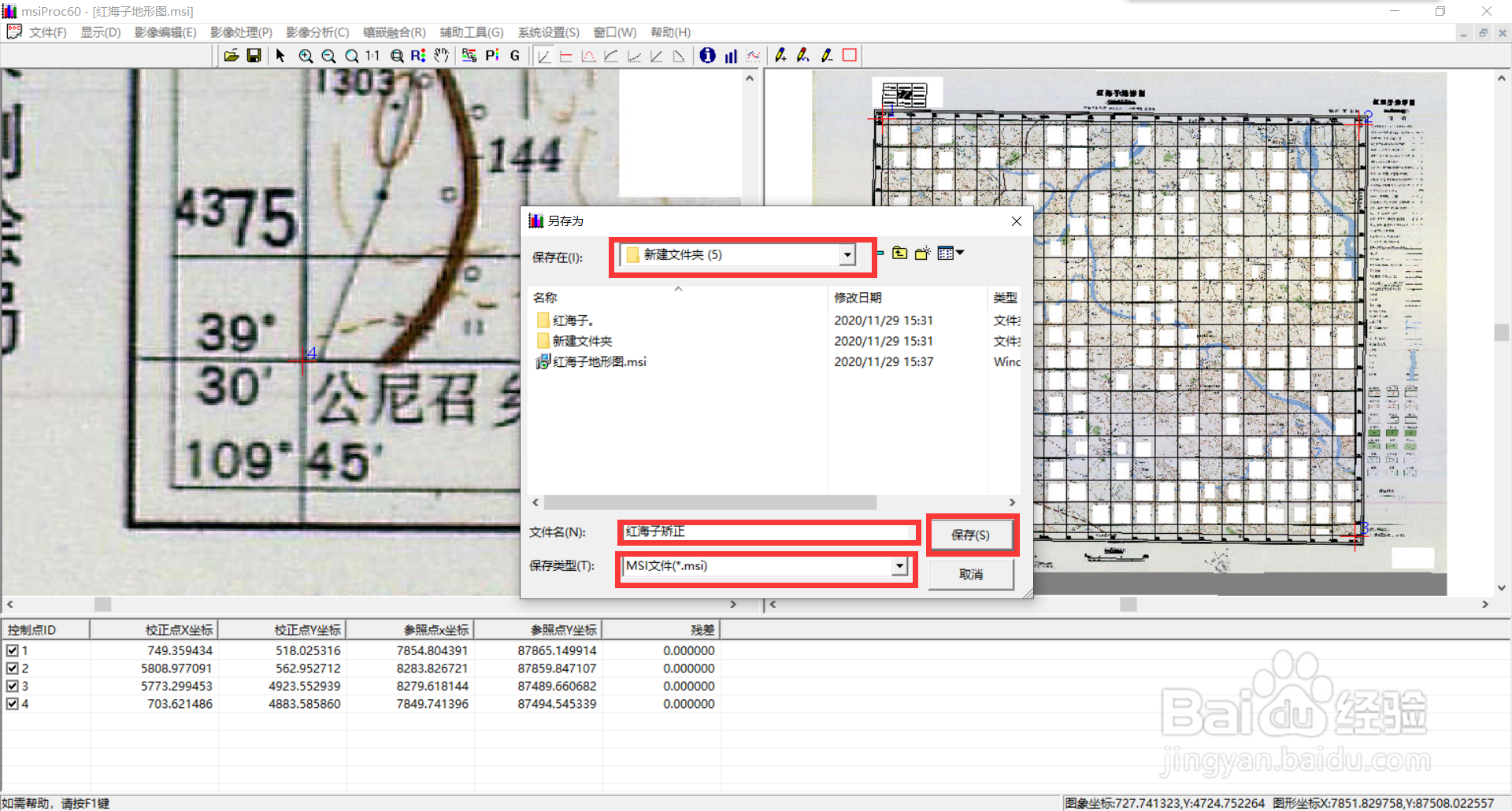1、首先打开MapGis,打开图片中的“图像处理”、“图像分析”

2、打开“文件”下面的“数据输入”,再点击“思凳框酣转换数据类型”选择图片的格式,然后“添加文件”再“转换”。当转换成功后,点击“确定”,再点击 “关闭”。



3、打开“文件”下面的“打开影像”,将转换完的文件打开
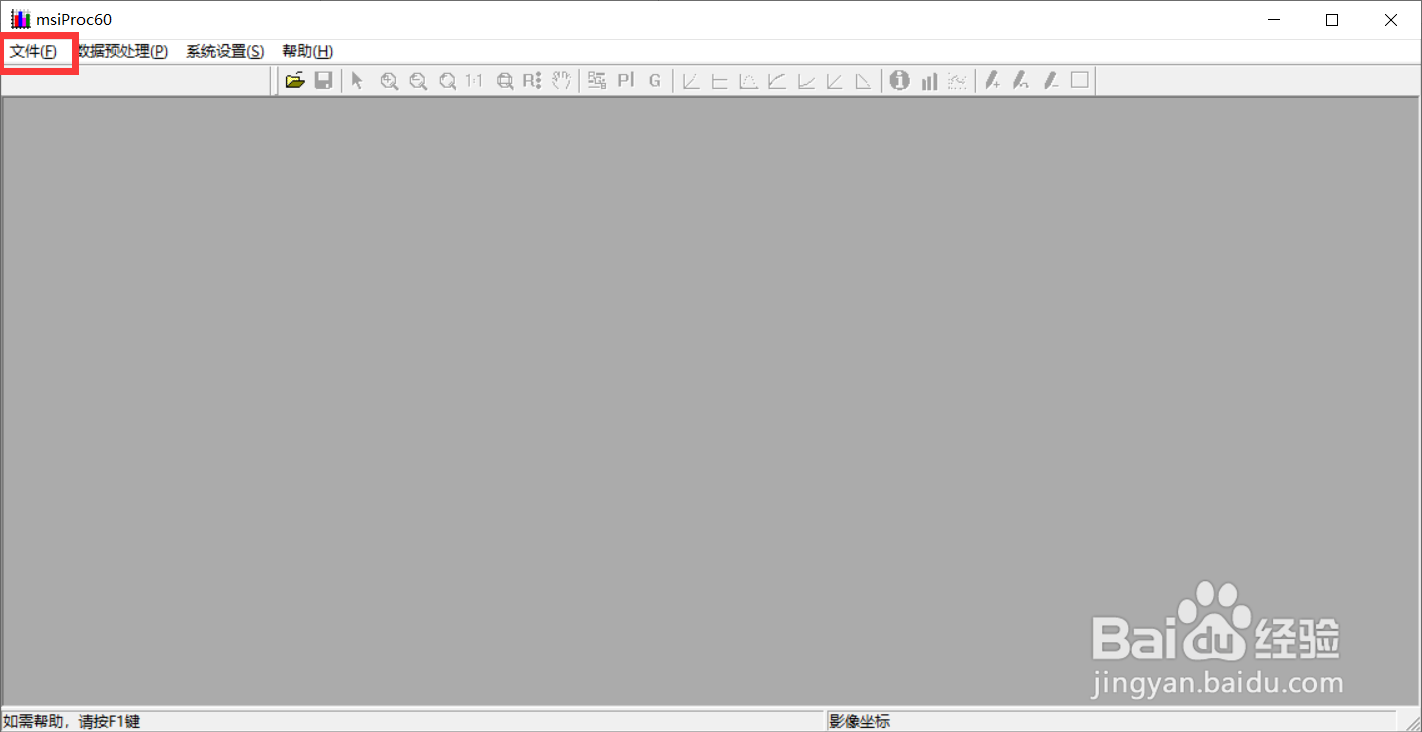

4、打开“镶嵌融合”,点击”打开参展文件“,点击”参照点(线)文件“

5、将参考的点(线)文件打开后。打开“镶嵌融合”,点击“删除所有控制点”。

6、打开“镶嵌融合”,点击“添加控制点”或者点击“添加控制点”

7、在相应位置添加控制点,确定无误后按键盘空格键,然后点击“是”

8、打开“镶嵌融合”,点击“矫正参数”,点击“确定”。
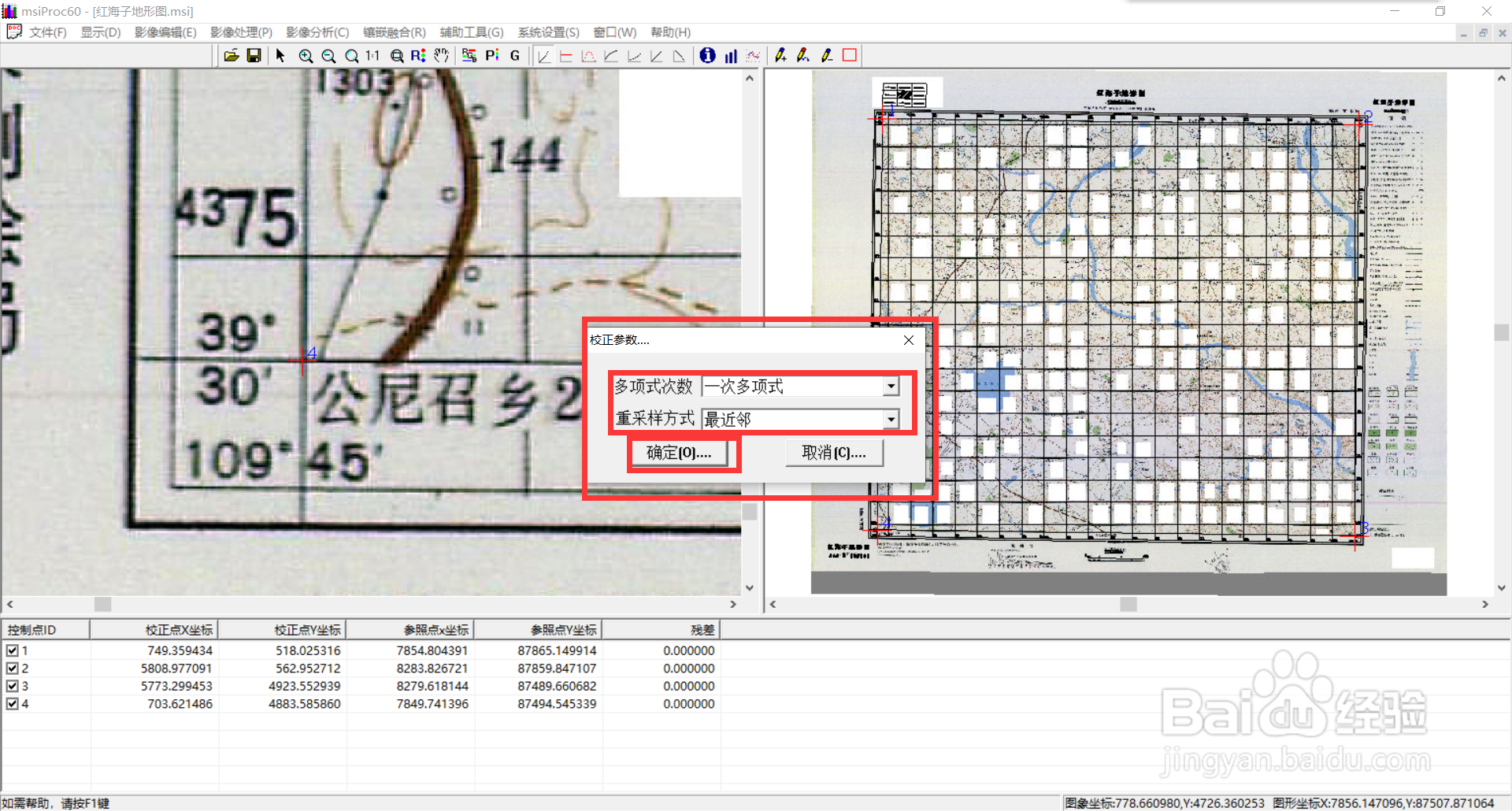
9、打开“镶嵌融合”,点击“影像矫正”,保存在相应位置,命名文件并点击“保存”,就完成标准分幅的影像矫正